![]() 青木鳥隊長、新しいバージョンのマイクロビットが発売されているようですね?何が違うのですか?
青木鳥隊長、新しいバージョンのマイクロビットが発売されているようですね?何が違うのですか?
![]() マイクロビット・バージョン2のことだね!マイク、スピーカー、ロゴマークのタッチ検出機能などが追加されたようだぞ!!
マイクロビット・バージョン2のことだね!マイク、スピーカー、ロゴマークのタッチ検出機能などが追加されたようだぞ!!
![]() これまで作ってきたプログラムは使えるのですか?
これまで作ってきたプログラムは使えるのですか?
![]() それも心配なさそうだよ。
それも心配なさそうだよ。
![]() 実際に実物で試してみたいですね。
実際に実物で試してみたいですね。
![]() ウム、そうだね。ちなみにバージョン2は、2020年11月に発売されている。ずいぶん時間がたってしまったが、遅ればせながら調査してみることにしよう。
ウム、そうだね。ちなみにバージョン2は、2020年11月に発売されている。ずいぶん時間がたってしまったが、遅ればせながら調査してみることにしよう。
買ってきました!
![]() 赤トマト君!マイクロビット・バージョン2を買ってきたよ!(2021年7月に購入しました。後述しますが、現時点では入手困難なようです。)
赤トマト君!マイクロビット・バージョン2を買ってきたよ!(2021年7月に購入しました。後述しますが、現時点では入手困難なようです。)
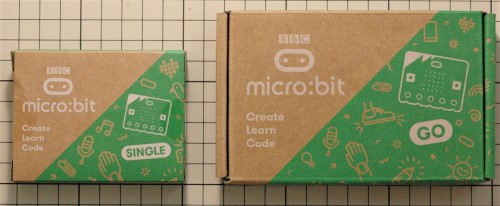
![]() これが「バージョン2」ですか!箱が2種類ありますね。しかも、バージョン1より箱が小さいですね。
これが「バージョン2」ですか!箱が2種類ありますね。しかも、バージョン1より箱が小さいですね。

![]() うむ。大きい方は「GO」、小さい方は「SINGLE」と名付けられているようだね。
うむ。大きい方は「GO」、小さい方は「SINGLE」と名付けられているようだね。
![]() さっそく開封してみましょう。まずは、大きい方から開けてみますよ。あ、マイクロビットのシールが入ってる!
さっそく開封してみましょう。まずは、大きい方から開けてみますよ。あ、マイクロビットのシールが入ってる!

![]() 箱の中にきっちり収められているね。中身を取り出してみよう。
箱の中にきっちり収められているね。中身を取り出してみよう。

![]() マイクロビットのほかに、電池ボックス、電池、USBケーブルが入っていますね。
マイクロビットのほかに、電池ボックス、電池、USBケーブルが入っていますね。
![]() これ一つあれば、すぐに始められるように、必要なものがまとめられているのだね。
これ一つあれば、すぐに始められるように、必要なものがまとめられているのだね。
![]() 小さい方を開けてみます。・・・こちらはマイクロビットだけが入っているのですね。
小さい方を開けてみます。・・・こちらはマイクロビットだけが入っているのですね。

![]() すでにUSBケーブルや電池ボックスを持っている人は、こちらを買えば良いね。
すでにUSBケーブルや電池ボックスを持っている人は、こちらを買えば良いね。
PCにつないでみると・・・
![]() さっそくPCとつないでみよう!どうなるかな?
さっそくPCとつないでみよう!どうなるかな?
![]() ワォ!なんか音が出ましたよ!バージョン1より派手に動きますね!
ワォ!なんか音が出ましたよ!バージョン1より派手に動きますね!





![]() ふぅ、マイクロビットの表示にあわせて一通り動かしてみました。
ふぅ、マイクロビットの表示にあわせて一通り動かしてみました。
![]() では、パソコンの画面を見てごらん。
では、パソコンの画面を見てごらん。
![]() 新しい画面が表示されていますね?バージョン1の時と同じで、マイクロビットに保存されたファイルが表示されているのですね?
新しい画面が表示されていますね?バージョン1の時と同じで、マイクロビットに保存されたファイルが表示されているのですね?
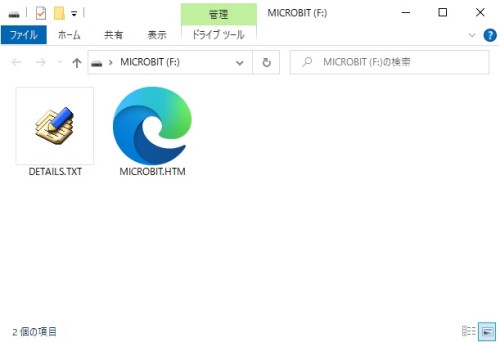
![]() うむ、その通りだ。右側のMICROBIT.HTMがユーザーガイドだ。ダブルクリックすると、バージョン2のユーザーガイドが開くぞ。
うむ、その通りだ。右側のMICROBIT.HTMがユーザーガイドだ。ダブルクリックすると、バージョン2のユーザーガイドが開くぞ。
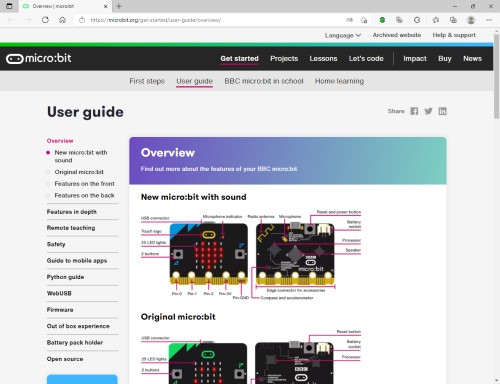
![]() バージョン2で新しくなった部分についても解説してありますね。
バージョン2で新しくなった部分についても解説してありますね。
バージョン1との違いは?
![]() 次は、バージョン1とバージョン2のマイクロビットの実物を比較してみよう。
次は、バージョン1とバージョン2のマイクロビットの実物を比較してみよう。

![]() 色が違いますね!あと、0ピンやGNDなどが少しへこんでいますね。でも、それ以外は同じように見えますが・・・
色が違いますね!あと、0ピンやGNDなどが少しへこんでいますね。でも、それ以外は同じように見えますが・・・
![]() ユーザーガイドによると、マイクの入力表示用LEDが追加されているようだよ。それと、ロゴマークにはタッチ検出機能があるようだよ。
ユーザーガイドによると、マイクの入力表示用LEDが追加されているようだよ。それと、ロゴマークにはタッチ検出機能があるようだよ。

![]() 裏側はどうなっているかな? 電池のコネクター、リセットボタン、USBコネクタの位置は変わっていないね。
裏側はどうなっているかな? 電池のコネクター、リセットボタン、USBコネクタの位置は変わっていないね。

![]() 真ん中に黒いひし形の部品が付いていますね。
真ん中に黒いひし形の部品が付いていますね。
![]() ユーザーガイドによると、これはスピーカーのようだよ。マイクはスピーカーの左斜め上に取り付けられているようだね。
ユーザーガイドによると、これはスピーカーのようだよ。マイクはスピーカーの左斜め上に取り付けられているようだね。

![]() 電源OFF機能が追加されているのですか?
電源OFF機能が追加されているのですか?
![]() ウム。リセットボタンをおよそ6秒間押したままにする。そうすると、赤い電源LEDが消灯する。そこで、ボタンを離すと、一回LEDが点滅して電源OFFとなる。
ウム。リセットボタンをおよそ6秒間押したままにする。そうすると、赤い電源LEDが消灯する。そこで、ボタンを離すと、一回LEDが点滅して電源OFFとなる。

![]() 電源OFFの状態でリセットボタンを押すと、電源ONすることができるのだ。
電源OFFの状態でリセットボタンを押すと、電源ONすることができるのだ。

![]() 今までは、いちいち電池を外さないといけなかったので、これは便利ですね。
今までは、いちいち電池を外さないといけなかったので、これは便利ですね。
バージョン1のプログラムは使えるのか?
![]() ところで、これまでバージョン1のマイクロビット用に作ってきたプログラムは、バージョン2でも使える、ということですが?
ところで、これまでバージョン1のマイクロビット用に作ってきたプログラムは、バージョン2でも使える、ということですが?
![]() 実際に試してみよう!
実際に試してみよう!
プロペラのプログラムを動かしてみました。
![]() 以前作成した飛行機のプロペラのプログラムを動かしてみることにしよう。
以前作成した飛行機のプロペラのプログラムを動かしてみることにしよう。

(動かすプログラムは以下の記事で紹介した二つのプログラムのうち、「プロペラ」用のプログラムです。新しいタブで開きます。)
【マイクロビット応用】プラモの飛行機のプロペラのプログラム:無線のチャンネル指定と双方向通信
![]() マイクロビットにプログラムをロードしてみます。・・・動いた!
マイクロビットにプログラムをロードしてみます。・・・動いた!

![]() マイクロビットバージョン2でもモータードライバ拡張ボード「KS0308」が使える、ということだね。(モータードライバ拡張ボード「KS0308」については以下をご覧ください。 新しいタブで開きます。)
マイクロビットバージョン2でもモータードライバ拡張ボード「KS0308」が使える、ということだね。(モータードライバ拡張ボード「KS0308」については以下をご覧ください。 新しいタブで開きます。)
バージョン1と2で通信できるかな?
![]() バージョン1とバージョン2で通信は出来るのかなぁ?
バージョン1とバージョン2で通信は出来るのかなぁ?
![]() バージョン1のマイクロビットに飛行機のリモコンのプログラムをロードして試してみよう。 (動かすプログラムは以下の記事で紹介した二つのプログラムのうち、「リモコン」用のプログラムです。新しいタブで開きます。)
バージョン1のマイクロビットに飛行機のリモコンのプログラムをロードして試してみよう。 (動かすプログラムは以下の記事で紹介した二つのプログラムのうち、「リモコン」用のプログラムです。新しいタブで開きます。)
【マイクロビット応用】プラモの飛行機のプロペラのプログラム:無線のチャンネル指定と双方向通信
![]() リモコンでもバッチリ動きますね!
リモコンでもバッチリ動きますね!

![]() バージョン1とバージョン2でも通信ができるのだね!
バージョン1とバージョン2でも通信ができるのだね!
今回動かしたプログラムについて
![]() 飛行機のプロペラのプログラムについては、以下をご覧ください。(新しいタブで開きます。)
飛行機のプロペラのプログラムについては、以下をご覧ください。(新しいタブで開きます。)
【マイクロビット応用】[2] プラモの飛行機のプロペラ(1)
【マイクロビット応用】[3] プラモの飛行機のプロペラ(2)
【マイクロビット応用】[4] プラモの飛行機のプロペラ(3)回転が徐々に遅くなって止まるように改造
【マイクロビット応用】[5] プラモの飛行機のプロペラ(4)無線で操作できるように改造
【マイクロビット応用】[6] プラモの飛行機のプロペラ(5)チャンネル指定、双方向通信
最初に入っていたプログラムに戻すには?
![]() ところで、マイクロビット・バージョン2を最初の状態に戻すことはできないのですか?楽しくて好きだったのですが・・・
ところで、マイクロビット・バージョン2を最初の状態に戻すことはできないのですか?楽しくて好きだったのですが・・・
![]() 心配はいらないよ、赤トマト君。
心配はいらないよ、赤トマト君。
Out of box experience | micro:bit (microbit.org)
このページの中の「Download the out of box.hex file」と書かれたボタンを押すと、最初の状態に戻すためのソフトがダウンロードされるのだ。
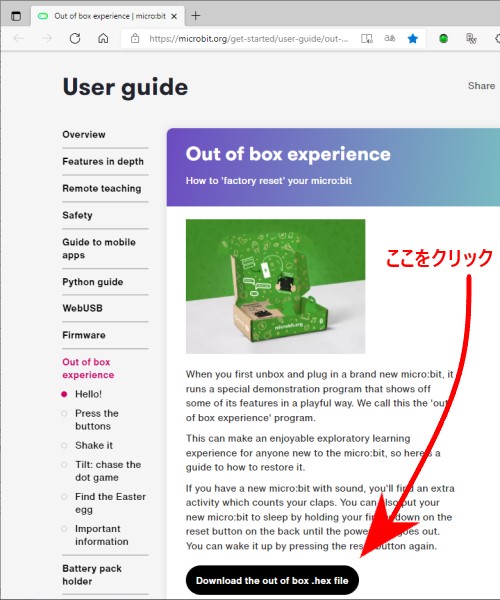
エクスプローラーで「ダウンロード」フォルダを開くと、「OutOfBoxExperience.hex」という名前のファイルが保存されている。
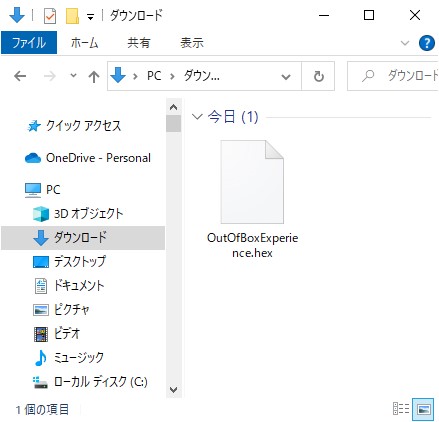
![]() このファイルを、マイクロビットをPCにつないだ時に表示される画面(フォルダ)にドラッグ&ドロップすることで、最初の状態に戻すことができるのだ。
このファイルを、マイクロビットをPCにつないだ時に表示される画面(フォルダ)にドラッグ&ドロップすることで、最初の状態に戻すことができるのだ。
![]() 最初の状態に戻せるのですね!良かった!
最初の状態に戻せるのですね!良かった!
マイクロビットが手に入らない!
![]() ところで、Amazonで調べてみましたが、マイクロビットが手に入らないようですよ!
ところで、Amazonで調べてみましたが、マイクロビットが手に入らないようですよ!
![]() う~ん、困ったことになったね。RSという電子部品の通販サイトでは、2022年7月に入荷する、ということが書かれているが、詳しいことはまだよく分からないのだ。
う~ん、困ったことになったね。RSという電子部品の通販サイトでは、2022年7月に入荷する、ということが書かれているが、詳しいことはまだよく分からないのだ。
micro:bit Single Board Computer 開発キット micro:bit go | RS Components (rs-online.com)
![]() スイッチサイエンスという会社のウェブショップでも在庫がなく、世界的にマイクロビットが不足しているらしいぞ。
スイッチサイエンスという会社のウェブショップでも在庫がなく、世界的にマイクロビットが不足しているらしいぞ。
micro:bit(マイクロビット) – スイッチサイエンス (switch-science.com)
![]() 困ったことになってしまっていますね・・・・
困ったことになってしまっていますね・・・・
![]() どうすることもできないので、しばらく様子を見るしかなさそうだよ。
どうすることもできないので、しばらく様子を見るしかなさそうだよ。
まとめ
![]() マイクロビットバージョン2のまとめで~す。
マイクロビットバージョン2のまとめで~す。
- 「GO」には電池ボックス、電池、USBケーブルが付いている。
- 「SINGLE」には電池ボックス、電池、USBケーブルが付いていない。
- マイク、スピーカー、ロゴマークのタッチ検出機能などが追加されている。
- リセットボタンを長押しすることで電源OFFすることができる。
- バージョン1用に作ったプログラムはそのまま使える。
- バージョン1との無線通信も行うことができる。
![]() またね~
またね~



コメント